一键电脑重装系统怎么重装win8
- 分类:Win8 教程 回答于: 2023年01月02日 09:20:54
有网友习惯使用win8系统,在系统出现故障时却不会进行重装。咨询小编一键电脑重装系统重装win8的方法,下面小编就来与大家分享下一键电脑重装系统怎么重装win8。
工具/原料:
系统版本:win8专业版
品牌型号:宏碁传奇X
软件版本:小白三步装机版1.0 & 装机吧装机工具v3.1.329.319
方法/步骤:
方法一:使用小白三步装机版一键重装win8
1、首先下载安装小白三步装机版,选择windows8系统,点击立即重装。
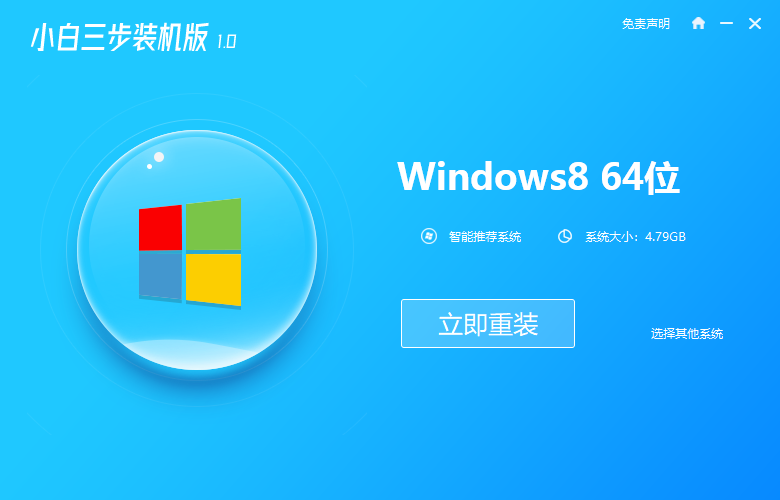
2、等待软件下载系统镜像、设备驱动等重装需要的资源。
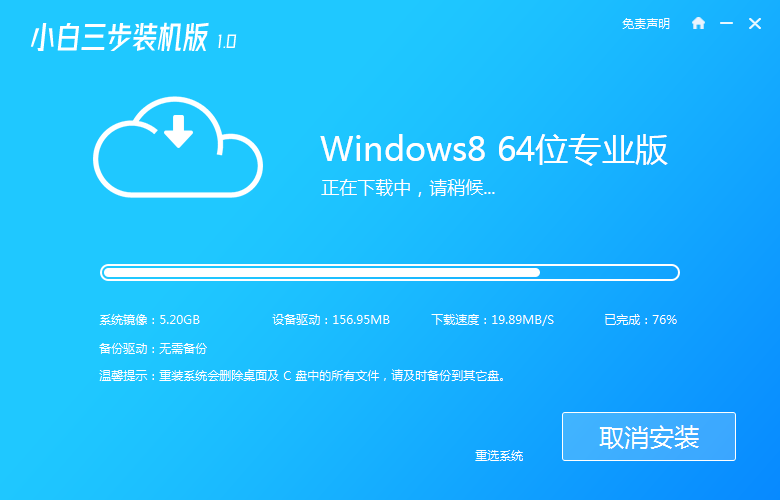
3、下载完成后,进入安装环境部署过程,耐心等待即可。
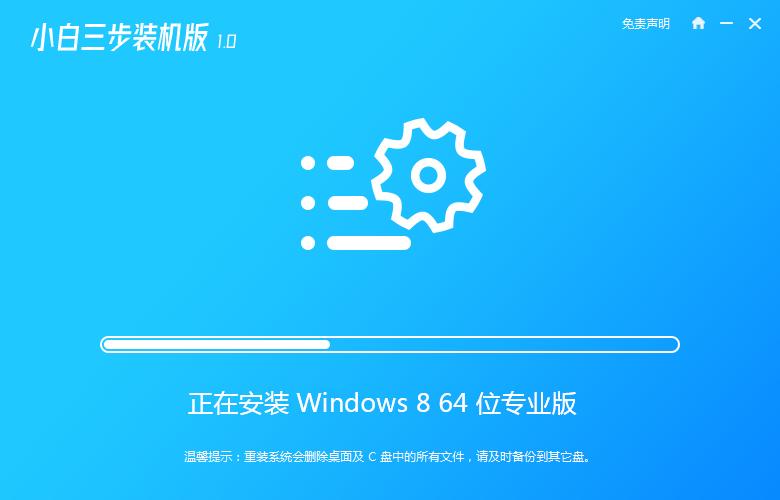
4、提示部署完毕后,点击立即重启。
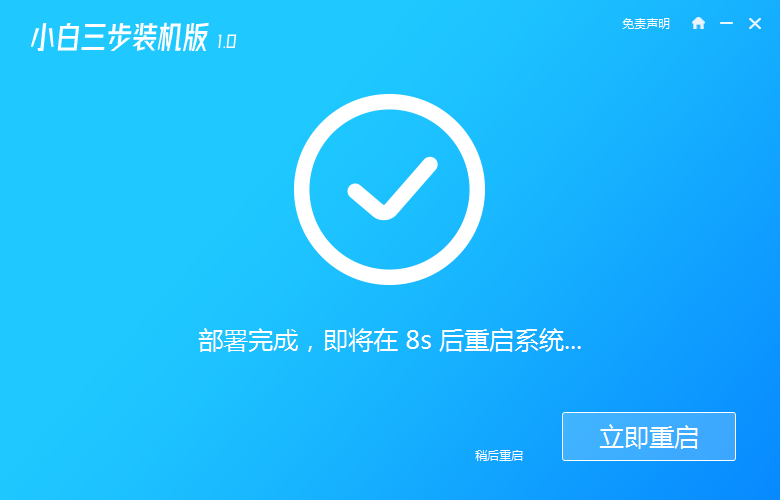
5、重启后进入启动管理器界面,选择第二项,回车。
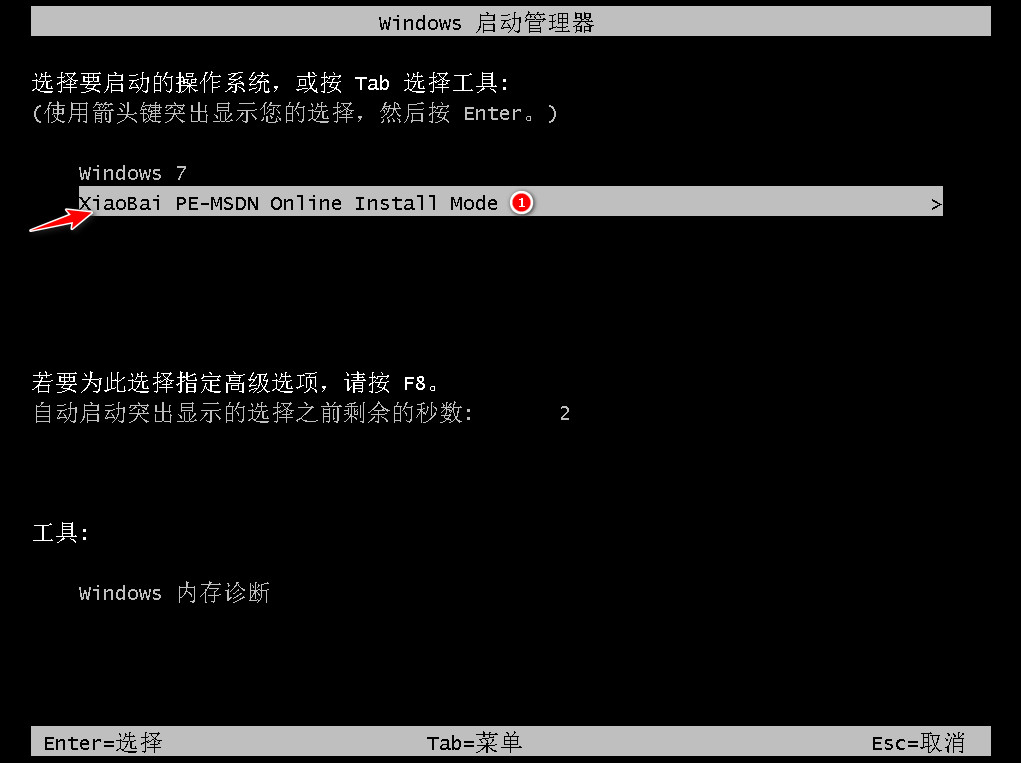
6、当提示安装完成后,点击立即重启。

7、进入操作系统选择,点击windows8.1。

8、等待系统自动加载,最近进入桌面,安装完成。

方法二:使用装机吧装机工具一键重装win8
1、首先需要下载装机吧工具,打开后点击在线重装,选择要安装的系统版本,点击下一步。
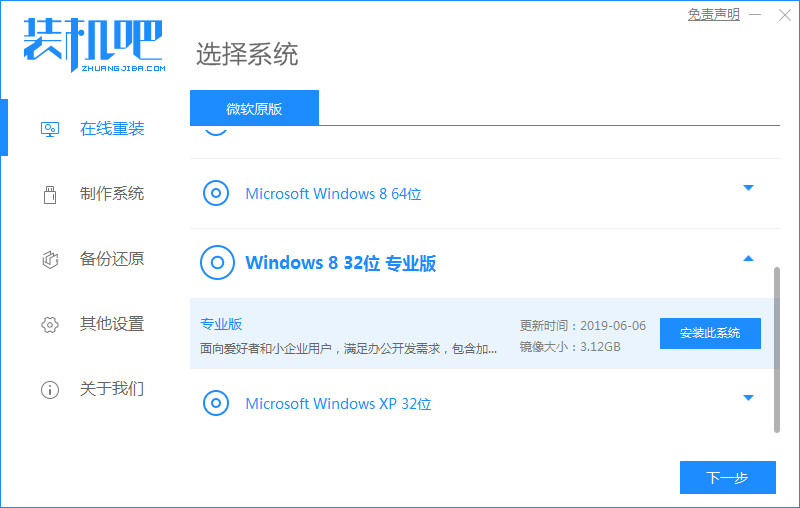
2、勾线好要同时安装的其他应用程序。

3、等待下载安装系统所需要的各种资源。
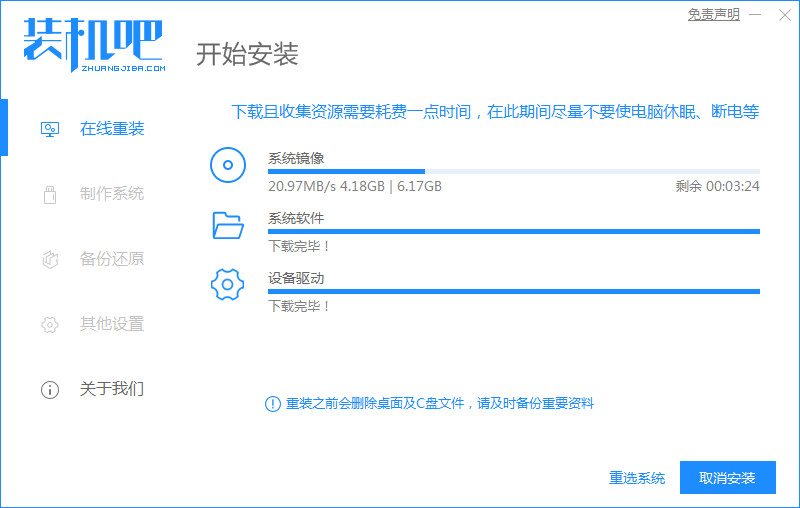
4、下载完毕后进入安装环境部署,提示部署结束后点击立即重启。

5、进入到启动管理器页面,选择第二项,回车。

6、等待系统自动安装。

7、引导修复工具界面在C盘前打勾,点击确定。

8、提示安装完成后点击立即重启。
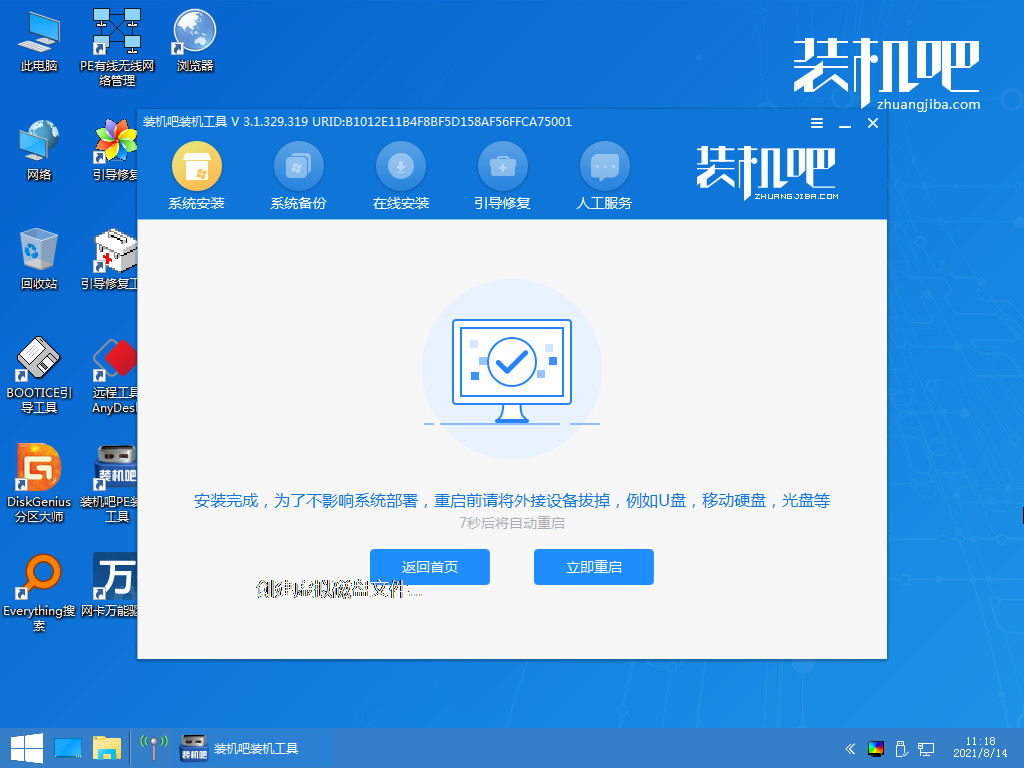
9、重启后进入到系统桌面,新系统安装完成。

总结:
1、使用小白三步装机版一键重装win8
2、使用装机吧装机工具一键重装win8
 有用
26
有用
26


 小白系统
小白系统


 1000
1000 1000
1000 1000
1000 1000
1000猜您喜欢
- 联想ThinkPad X1 Yoga(2017)电脑安装系..2023/05/07
- 展示联想笔记本如何一键恢复..2019/03/23
- 蓝屏代码0x000000a,小编教你电脑蓝屏..2018/01/19
- 安卓平板win8:融合安卓与Windows 8的完..2024/05/18
- 图文展示笔记本怎么重装系统win8..2021/11/17
- 正版系统多少钱?Win8正版系统价格揭秘!..2024/10/11
相关推荐
- Win8屏幕关闭:省电省心,让你的电脑更持..2024/05/22
- 老司机教你电脑没有声音怎么办..2019/02/26
- 笔记本显卡排行榜,小编教你笔记本显卡..2018/02/27
- Win8安装包下载及安装教程2024/08/25
- Win8快速启动指南2024/03/28
- 电脑装系统教程,小编教你华为笔记本怎..2017/12/19














 关注微信公众号
关注微信公众号



